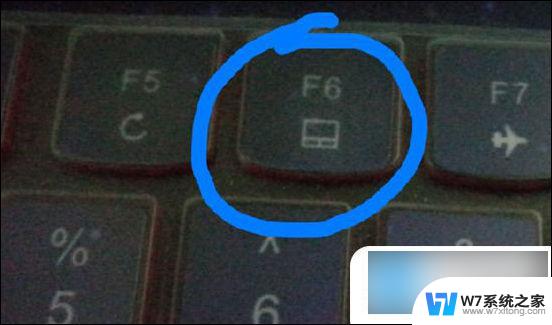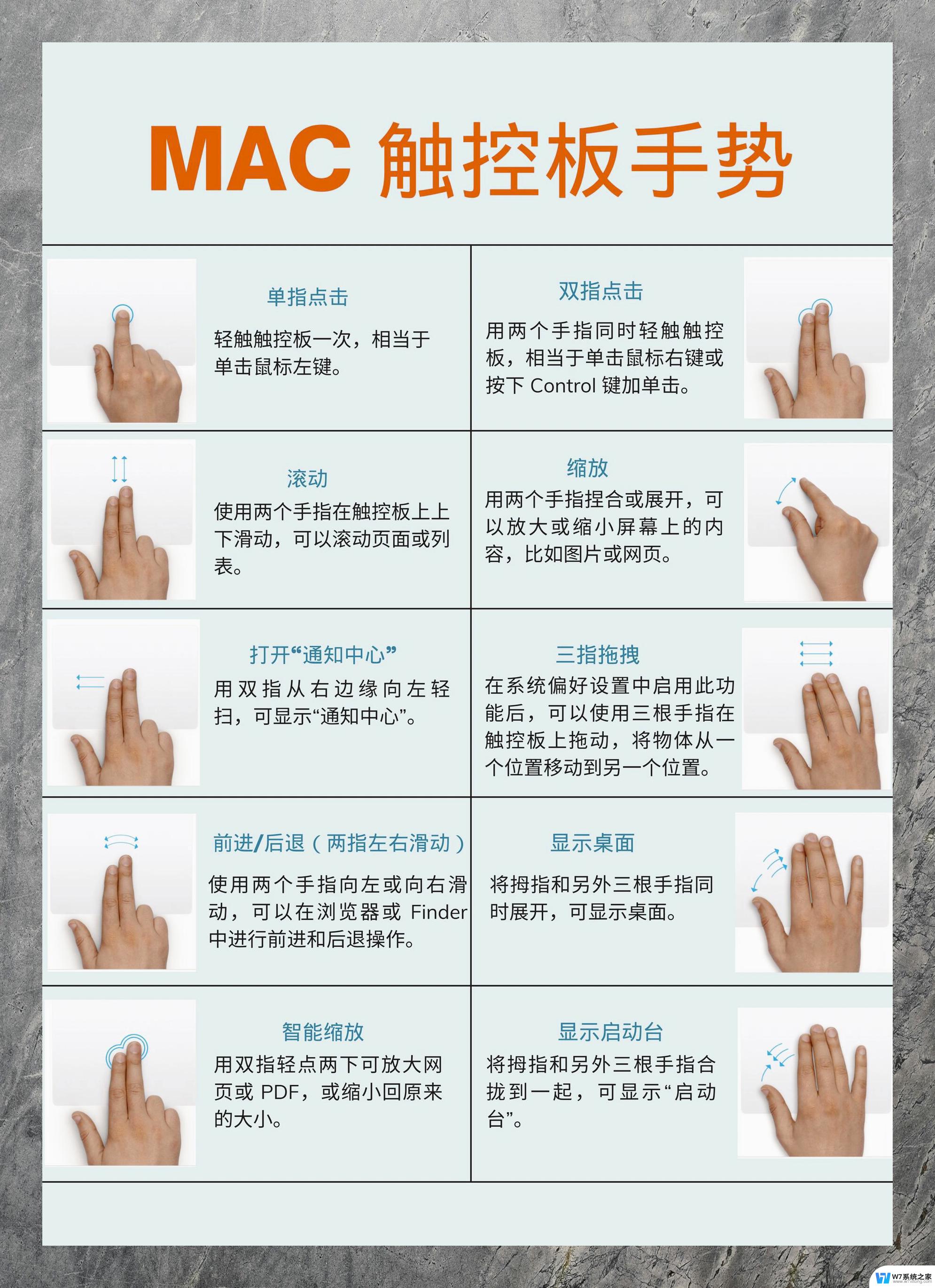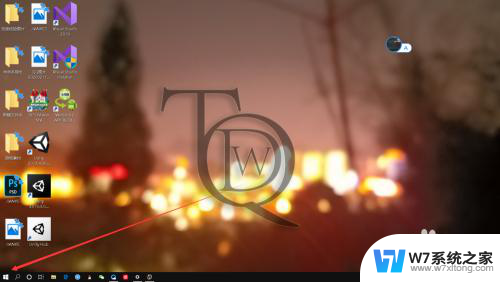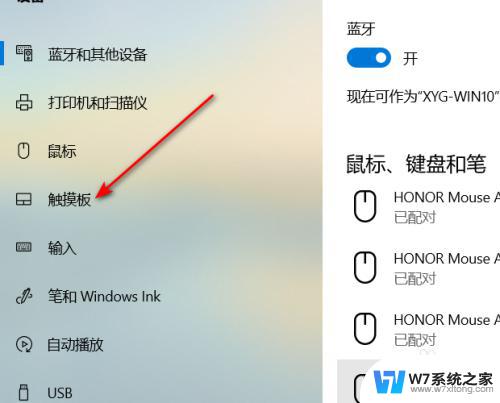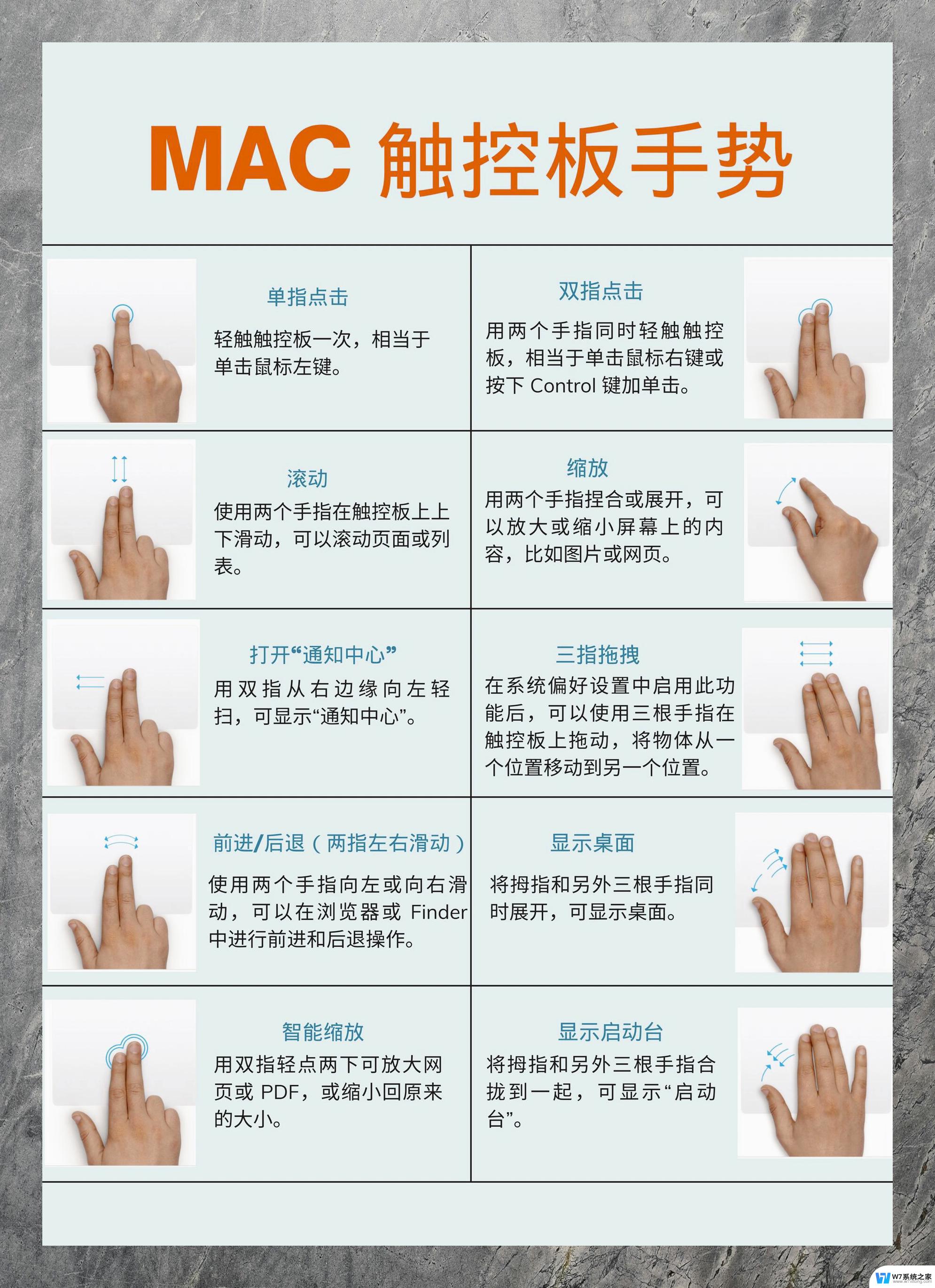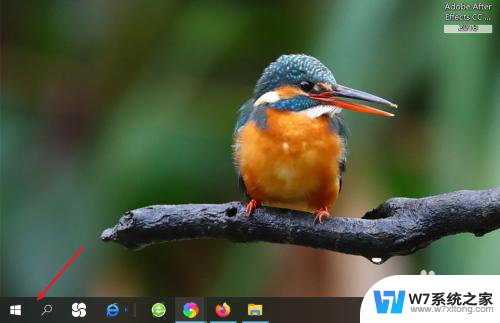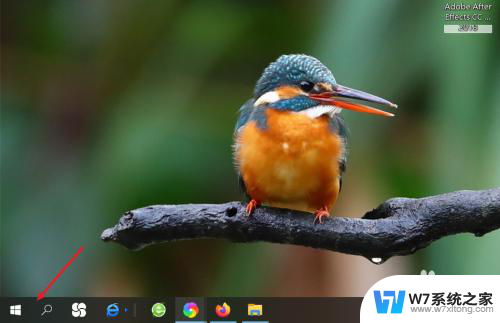关笔记本电脑触摸板 笔记本触摸板关闭方法
在如今的社会中,笔记本电脑已经成为人们日常生活中必不可少的工具,有时候我们会发现在使用笔记本电脑时,触摸板会干扰我们的操作。了解如何关闭笔记本电脑的触摸板成为了一项必备的技能。接下来我们将介绍几种简单有效的方法来关闭笔记本电脑的触摸板,让我们的使用体验更加顺畅。
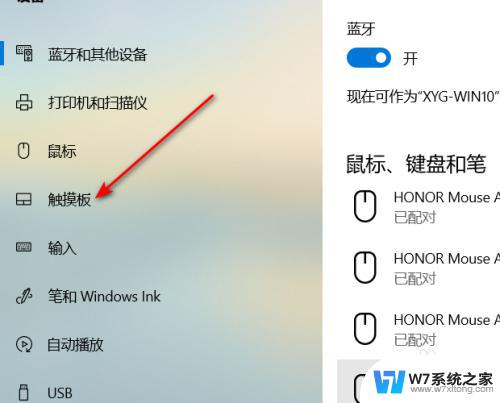
方法一:简单关闭
需要进入控制面板设置,可从计算机进入也可从开始程序进入。在控制面板找到“鼠标”选项,点击之。在鼠标属性里,再点击打开最右边的“装置设定值”。然后把里面这个已启用的装置点击设置成“禁用”。有警告点确定。然后你会发现那个触控板已经没用了,说明关闭了。记得一定还要再设置后好点击“确定”按钮,不然只是暂时的。
方法二:快捷键关闭
关闭笔记本的触摸板其实很简单的。一般是一个Fn键+(F1-F12),为什么呢?因为笔记本的品牌多,有联想、 戴尔 、华硕、惠普、 神舟 等品牌。所有他们在设计的时候对关闭和打开触摸板的设置键是不一样的。但是一般在品牌上的能看到一个图标的,用户仔细点就能察觉到了。常用的笔记本品牌的关闭触摸板的快捷键有:联想的是Fn+F6,华硕的是Fn+F9,戴尔的是关闭触摸板是FnF12。当然如果有的网友还是不知道怎么关闭的话,就按住Fn键,从F1按到F12这样就能试出到底是哪个键了。先按下Fn键不松手、再一下那个标有“触摸板”并有一个的键,就可以关闭“触摸板”
方法三:完全禁用
因为在笔记本BIOS中找不到禁用PS/2接口的选项,所以只能卸载系统自带的PS/2鼠标驱动:在“我的电脑”上右键——“属性”——“硬件”——“设备治理器”——在“鼠标和其他指针设备”中,右键“PS/2 Compatible Mouse”(假如你安装过其他触摸板驱动就选择相应的名称)——“卸载”。然后重新启动计算机。OVER!(建议重启后在“PS/2 Compatible Mouse”右键选择“禁用”)。
方法四:有usb鼠标时,则自动禁用触摸板
首先确保已经安装Synaptics触摸板驱动,开始->运行(Win+R),输入regedit。找到HEY_CURNT_USRftwareSynticsSynTnh更改DisleIntDeature"值为 3;ShwDiableIon" 值为1;没有则新建,均为双字节(DWORD)。或者将以下文本保留为.reg格局,运行即可:Windws gistry EdirVeion5.0[HKY_CUENT_UERftwareSypticsSyTEnh]"DiablntPDFeure"=ord:000003[HEY_LCAL_MCHINESOFWRESapticsSyPEh]"ShoisableIon"=ord:00001。这样假如有usb鼠标,则自动禁用触摸板。
以上是关于笔记本电脑触摸板的全部内容,如果您遇到类似情况,可以尝试按照小编提供的方法解决问题。